生成和发布定义是 Azure DevOps 任务,可能由 Azure DevOps 管理员完成。生成定义在 git 存储库中生成项目,发布定义将其部署到 BizTalk Server 环境。
在您开始之前
完成 步骤 2 - 创建 Azure DevOps 令牌并安装代理。
添加构建任务
在项目中,选择 “管道>创建管道”

使用经典编辑器创建没有 YAML 的管道:

选择 Azure Repos Git>继续:

选择 空 模板 >应用:

设置 代理池。 选项包括:
Azure Pipelines:选择此选项以使用 Azure 托管代理 >windows-2019:

默认值:选择此选项以使用自己的已定义的代理池:

在第 1 阶段,添加任务,选择 Visual Studio 生成>添加:

选择刚添加的 Visual Studio 生成任务,并设置以下属性:
-
显示名称:输入生成解决方案,例如
YourProjectName/YourProjectName.sln。 - Visual Studio 版本:至少选择 Visual Studio 2015。 还可以选择 “最新”。
- MSBuild 体系结构:选择 MSBuild x86。
您的属性看起来类似如下所示:

-
显示名称:输入生成解决方案,例如
在第 1 阶段,添加任务,选择 “发布生成项目>添加:

选择 “发布项目 ”任务,并输入首选 的显示名称。 要 发布路径,请选择 ... 按钮,然后选择应用程序项目文件夹(例如 appProjectHelloWorld)。 选择“确定”。

工件名称可以是任何你想要的。 选择“保存”。
转到 触发器,并将 触发器状态 设置为 “已启用” :
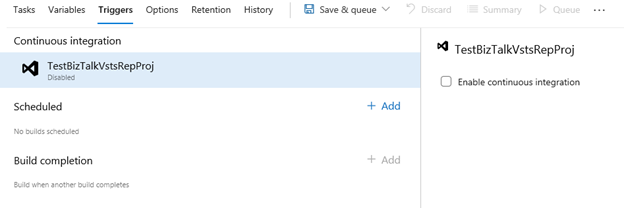
保存并排队以测试构建定义。 当你排队时,系统会提示你输入客服队列和你的分支。 选择 默认 代理队列,然后选择分支。 选择“队列”。

新生成已启动,可以选择它来检查成功或失败。
你所做的
在 Azure DevOps 中,你创建了一个生成定义,用于在 Git 或 Team Foundation 版本控制(你选择的任何内容)中生成应用程序。 在源代码管理中进行更改时,会自动检测更改,并且可以推送这些更改。